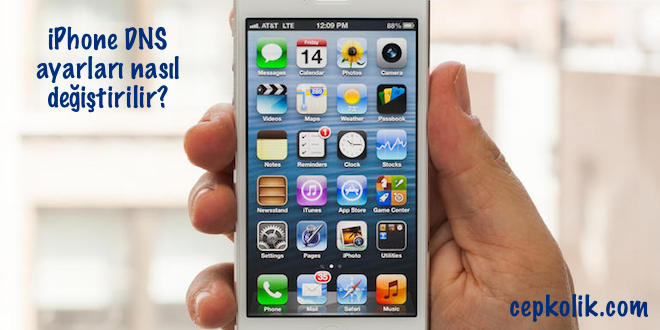
Hepinizin de bildiği üzere internette yüzlerce site engelli durumdadır. Bu sitelerin bazıları illegal, yetişkin içerikli siteler olabiliyorken yine bazıları da çeşitli nedenlerden dolayı engellenebilmektedir. Bazı durumlarda engellenen sitelere erişim sağlamak kullanıcılar için son derece önemli bir işlem olabilmektedir. Engelli sitelere erişim sağlayabilmek için de DNS adresimizi değiştirmemiz gerekir.
iPhone DNS ne işe yarar? Bir siteye erişmek istediğiniz de ülkemizde bulunan servis sağlayıcıları yani DNS sunucuları o web siteye ait olan IP adresini bizlerin cihazına döndürür. Eğer DNS tabanlı bir engelleme söz konusu olursa erişim sağladığımız web site yönlendirilmiş olan yasaklı siteye döndürülmektedir. Bu yüzden DNS adresimizi değişmemiz tek çözümdür. Windows işletim sistemlerinde DNS adresi değiştirmek oldukça basit bir işlemdir. Peki iPhone model telefona sahip olanlar DNS adreslerini nasıl değiştirebilirler?
Güvenilir DNS Seçimi
iPhone için hangi DNS seçmeliyiz? Öncelikle DNS adresimizi değiştirmemiz için kaliteli, hızlı ve güvenilir bir DNS sunucusu bulmak gerekmektedir. Bu konuda da Google DNS en iyisidir diyebiliriz. Google DNS gibi yüzlerce DNS sunucusu vardır ancak en çok kullanılan ve tercih edileni Google DNS sunucusudur. Bu DNS sunucusu puplic yani herkese açıktır. Bir dönemler Gogle DNS sunucusu da engellenmişti ancak şu an için herhangi bir engel söz konusu değildir. Eğer yasaklı olduğu dönem de bağlantı kurmaya çalıştıysanız muhtemelen internete erişim sağlayamamışsınızdır.
iPhone DNS Değiştirme
Eğer iPhone kullanıcısı iseniz şimdi anlatacağımız yöntemleri kullanarak DNS adresinizi rahatlıkla değiştirebilirsiniz. iPhone DNS nasıl değiştirilir? Bunun için “ayarlar” menüsüne giriyoruz. Buradan “Wi-Fi” sekmesine tıklıyoruz. Arkasından “Wi-Fi Ağları” ekranı ile karşılaşacaksınız. Bu ekranda bağlı olmuş olduğunuz ayarları seçiyor ve “Ok” butonuna tıklıyoruz. Karşımıza gelen ekranda DNS kısmını görebilirsiniz. Bu kısım yine Windows sistemlerde olduğu gibi iki kısımdan oluşmaktadır. Ancak iOS sistemleri bir DNS adresi destekledikleri için tek bir adres yazabilirsiniz.
Örnek vermek gerekirse Google’ın DNS sunucuları 8.8.8.8, 8.8.4.4 şeklinde. iOS kullanıcısı olduğunuz için sadece 8.8.8.8 bölümünü girebilirsiniz. Yeni DNS adresinizi girdikten sonra bütün ayarları kayıt edin. Artık DNS adresinizi değiştirmiş bulunuyorsunuz. Eğer Google DNS haricinde farklı DNS adresleri kullanmak istiyorsanız da bu sunucuların yine 1. DNS adreslerini yazmak zorundasınız. Bunun yanı sıra farklı bir ağa bağlanırsanız yine tekrardan DNS adresleri girmek zorundasınız. Çünkü her ağa ayrı DNS adresi girebiliyorsunuz.





